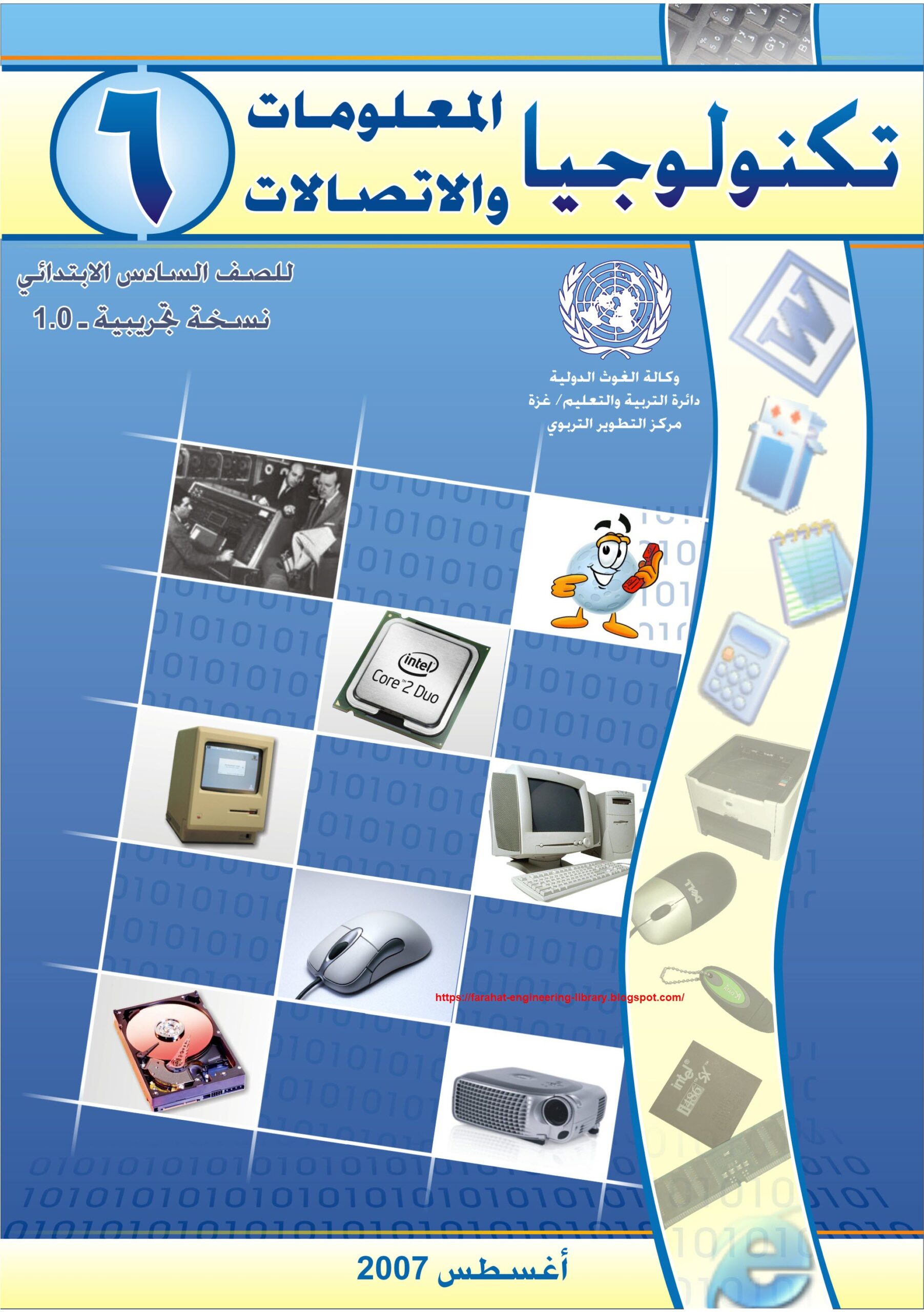
تكنولوجيا المعلومات والاتصالات IT and Communication للمبتدائين و الاطفال الجزء 2
الدرس الأول أجيال الحاسوب
أهلاً بك في الدرس الأول من ثقافة حاسوبية! سنتحدث في هذا الدرس عن أجيال الحواسيب. يُعتبر تطور الحواسيب عبر الزمن إلى أجيال مختلفة من التكنولوجيا والمعالجات، وسنستعرض بإيجاز كل جيل والتقنيات المميزة فيه.
الجيل الأول (1940-1956):
في هذا الجيل، تم استخدام الصمامات الثنائية (Vacuum Tubes) كوحدات رئيسية للمعالجة. وكانت الحواسيب في ذلك الوقت ضخمة الحجم وتحتاج إلى تبريد بالهواء وتستهلك طاقة كبيرة. ومن أبرز الحواسيب في هذا الجيل جهاز ENIAC الذي تم تطويره في عام 1946.
الجيل الثاني (1956-1963):
شهد هذا الجيل تطور تقنية الترانزستور (Transistors) واستبدال الصمامات الثنائية. تم تقليل حجم الحواسيب واستهلاكها للطاقة بشكل كبير، وظهرت أنظمة التخزين الأولية باستخدام الشرائح المغناطيسية. من أمثلة الحواسيب في هذا الجيل جهاز IBM 1401 وجهاز UNIVAC II.
الجيل الثالث (1964-1971):
في هذا الجيل، تم استخدام الدوائر المتكاملة (Integrated Circuits) التي تضم عدة ترانزستورات على شريحة واحدة. أدى ذلك إلى زيادة سرعة المعالجة وتقليل حجم الحواسيب بشكل كبير. ظهرت أول حواسيب شخصية في هذا الجيل، مثل IBM System/360 وDEC PDP-8.
الجيل الرابع (1971-1981):
شهد هذا الجيل ظهور معالجات الحواسيب على شرائح السيليكون (Microprocessors)، وتطورت تقنية الدوائر المتكاملة إلى ما يُعرف بالمعالجات المركزية (Central Processing Units – CPUs). ظهرت أول حواسيب شخصية في هذا الجيل، مثل IBM 5100 وApple II.
الجيل الخامس (1982-1989):
في هذا الجيل، تم تطوير تقنية الحوسبة المكتبية وظهور أجهزة الحواسيب المحمولة. تم تحسين أداء المعالجات وتطورت تقنية الشاشات وظهرت وحدات تخزين أكثر سعة مثل الأقراص الصلبة. أمثلة على الحواسيب في هذا الجيل هي IBM PC وMacintosh.
هذه كانت نبذة عن أجيال الحواسيب الأولى. في الدروس القادمة سنتناول باقي الأجيال والتطورات التي حدثت فيها. إذا كان لديك أي أسئلة، فلا تتردد في طرحها.
الدرس الثاني التعامل السليم مع جهاز الحاسوب
بالطبع! في الدرس الثاني، سنتحدث عن التعامل السليم مع جهاز الحاسوب. إليك بعض النصائح والإرشادات للتعامل الصحيح مع جهاز الحاسوب:
الحفاظ على نظافة الجهاز: قم بتنظيف جهاز الحاسوب بانتظام باستخدام قطعة قماش ناعمة وجافة لإزالة الأتربة والأوساخ. تأكد من عدم استخدام سوائل تنظيف مباشرة على الجهاز، واحرص على تنظيف الشاشة باستخدام منظف خاص للشاشة.
التهوية الجيدة: تأكد من وجود تهوية جيدة لجهاز الحاسوب لمنع ارتفاع درجة حرارته. تأكد من أن المروحة الداخلية للجهاز تعمل بشكل صحيح وأن المنافذ المخصصة للتهوية غير مسدودة.
النسخ الاحتياطي: قم بتنظيم نسخ احتياطية من الملفات الهامة والبيانات الخاصة بك بشكل منتظم. يمكن استخدام أقراص التخزين الخارجية أو خدمات التخزين السحابي لحفظ النسخ الاحتياطية.
تحديث البرامج والحماية: تأكد من تحديث نظام التشغيل والبرامج الأساسية بانتظام. قم بتثبيت برامج مكافحة الفيروسات والحماية اللازمة لحماية جهازك من البرامج الضارة والهجمات السيبرانية.
إيقاف تشغيل صحيح: قبل إيقاف تشغيل جهاز الحاسوب، تأكد من إغلاق جميع البرامج وحفظ أي تغييرات. استخدم الإجراء الصحيح لإيقاف تشغيل النظام، سواءً كان ذلك عن طريق قائمة “إبدأ” في نظام Windows أو الأوامر المناسبة في نظام macOS.
الحماية من الصدمات: حافظ على جهاز الحاسوب في مكان آمن واحمله بحرص. تجنب تعريض الجهاز للصدمات القوية أو السقوط، واحرص على استخدام حقيبة محمولة مبطنة عند حمله.
استخدام كلمة مرور قوية: قم بتعيين كلمة مرور قوية لجهاز الحاسوب الخاص بك ولحسابك على النظام. استخدم مزيجًا من الأحرف الكبيرة والصغيرة والأرقام والرموز، وتجنب استخدام كلمة مرور سهلة أو معلومات شخصية سهلة التخمين.
هذه بعض النصائح الأساسية للتعامل السليم مع جهاز الحاسوب. تذكر أن الحفاظ على صحة وأمان الجهاز يمكن أن يعزز عمره الافتراضي ويحسن أدائه.
المكونات المادية للحاسوب
الحاسوب الشخصي يتألف من مجموعة من المكونات المادية التي تعمل معًا لتنفيذ المهام المختلفة. هنا هي المكونات الأساسية للحاسوب:
وحدة المعالجة المركزية (Central Processing Unit – CPU): وهي الدماغ الرئيسي للحاسوب وتقوم بتنفيذ العمليات الحسابية والتحكم في سير العمليات الأخرى.
الذاكرة العشوائية (Random Access Memory – RAM): تستخدم لتخزين البيانات والبرامج التي تعمل حاليًا وتسمح بسرعة الوصول إليها.
الذاكرة الداخلية (Internal Storage): تشمل وحدة التخزين الصلبة (Hard Disk Drive – HDD) أو وحدة التخزين الثابتة (Solid State Drive – SSD) وتستخدم لتخزين البيانات بشكل دائم على الحاسوب.
بطاقة الأم (Motherboard): هي اللوحة الرئيسية التي تحتوي على المنافذ والفتحات التي تسمح بتوصيل المكونات الأخرى معًا.
بطاقة العرض (Graphics Card): تستخدم لتوليد وعرض الصور والرسومات على الشاشة، وتعمل بشكل مستقل عن وحدة المعالجة المركزية في تعزيز أداء الرسومات.
وحدة التخزين الخارجية (External Storage): تشمل الأقراص الصلبة الخارجية ووحدات التخزين القابلة للنقل مثل الفلاشات وبطاقات الذاكرة، وتستخدم لتخزين البيانات بشكل مؤقت أو للنسخ الاحتياطي.
الشاشة (Monitor): تستخدم لعرض الصور والنصوص والرسومات وواجهة المستخدم الرسومية للحاسوب.
لوحة المفاتيح والفأرة: تستخدم لإدخال الأوامر والبيانات إلى الحاسوب.
هذه بعض المكونات الأساسية للحاسوب، وهناك أيضًا مكونات إضافية أخرى مثل وحدة القراءة والكتابة البصرية (Optical Drive) لقراءة وحرق الأقراص والبطاقات الصوتية (Sound Card) لإنتاج الصوت، ومكبرات الصوت والطابعة والماسح الضوئي والكاميرا وغيرها من الأجهزة الإضافية التي يمكن توصيلها بالحاسوب حسب الاحتياجات والاستخدامات المختلفة.
الدرس الأول وحدات الإدخال ووحدات الإخراج
في الدرس الأول من ثقافة حاسوبية، سنتحدث عن وحدات الإدخال ووحدات الإخراج في الحاسوب. هذه الوحدات تمكن المستخدم من التفاعل مع الحاسوب ونقل البيانات بين الحاسوب والعناصر الخارجية. دعنا نتعرف على بعض أمثلة وحدات الإدخال ووحدات الإخراج:
وحدات الإدخال (Input Devices):
لوحة المفاتيح (Keyboard): تستخدم لإدخال الأحرف والأرقام والأوامر عبر الضغط على المفاتيح.
الفأرة (Mouse): تستخدم للتحكم في حركة المؤشر على الشاشة وتوجيه الأوامر بواسطة النقر والسحب.
شاشة اللمس (Touchscreen): تسمح للمستخدم بالتفاعل مع الحاسوب عن طريق لمس واجهة الشاشة مباشرة.
قلم اللمس (Stylus): يستخدم للتحكم والكتابة على شاشات اللمس الحساسة.
وحدات الإخراج (Output Devices):
الشاشة (Monitor): تستخدم لعرض الصور والنصوص والرسومات وواجهة المستخدم الرسومية للحاسوب.
الطابعة (Printer): تستخدم لطباعة الوثائق والصور على ورقة.
سماعات الصوت (Speakers): تستخدم لإخراج الصوت والموسيقى والتأثيرات الصوتية.
الشاشة العرضية (Projector): تستخدم لعرض الصور والعروض التقديمية على سطح كبير مثل الحائط أو الشاشة.
هذه بعض أمثلة وحدات الإدخال ووحدات الإخراج الأكثر شيوعًا في الحواسيب. يمكن أيضًا استخدام وحدات إدخال وإخراج أخرى مثل الماسحات الضوئية (Scanners) ووحدات التسجيل الصوتي (Microphones) والكاميرات (Cameras) وغيرها وفقًا لاحتياجات وتطلعات المستخدم.
الدرس الثاني وحدة المعالجة المركزية
في الدرس الثاني، سنتحدث عن وحدة المعالجة المركزية (Central Processing Unit – CPU) في الحاسوب. وحدة المعالجة المركزية هي الدماغ الرئيسي للحاسوب وتقوم بتنفيذ العمليات الحسابية والتحكم في سير العمليات الأخرى. إليك بعض المعلومات الأساسية حول وحدة المعالجة المركزية:
وظيفة وحدة المعالجة المركزية: تعتبر وحدة المعالجة المركزية المسؤولة عن تنفيذ العمليات الحسابية والتحكم في سير البرامج والعمليات في الحاسوب. تتولى تنفيذ التعليمات المخزنة في الذاكرة العشوائية (RAM) وتقوم بإجراء العمليات الحسابية الأساسية مثل الجمع والطرح والضرب والقسمة.
النواة (Cores): وحدة المعالجة المركزية تحتوي على عدد من النوى (Cores)، وتعتمد أداء الحاسوب على عدد النوى المتاحة. يعني وجود عدة نوى أن الحاسوب يمكنه تنفيذ عدة عمليات متوازية في نفس الوقت، مما يؤدي إلى زيادة سرعة الأداء وقدرة التحمل.
التردد (Clock Speed): يشير التردد إلى سرعة تنفيذ وحدة المعالجة المركزية للعمليات الحسابية. يقاس التردد بوحدة هرتز (Hertz) ويعبر عن عدد الدورات التي يمكن لوحدة المعالجة المركزية تنفيذها في الثانية. عادةً ما يتم تحسين سرعة وحدة المعالجة المركزية عن طريق زيادة التردد.
التخزين المؤقت (Cache): يحتوي وحدة المعالجة المركزية على ذاكرة تخزين مؤقت لتسريع عمليات الوصول إلى البيانات المستخدمة بشكل متكرر. توفر ذاكرة التخزين المؤقت إمكانية الوصول السريع إلى البيانات، مما يعزز أداء وحدة المعالجة المركزية.
معمارية المعالج: تعتبر معمارية وحدة المعالجة المركزية نظامًا تصميميًا يحدد كيفية تنفيذ العمليات وتنظيم البيانات. تتوفر العديد من معماريات وحدة المعالجة المركزية مثل x86 وARM ومعماريات أخرى، وتتأثر أداء الحاسوب بنوع ومعمارية وحدة المعالجة المركزية.
وحدة المعالجة المركزية هي أحد المكونات الرئيسية للحاسوب وتؤثر بشكل كبير على أداء النظام. تطورت وحدات المعالجة المركزية على مر السنين لتصبح أكثر قوة وكفاءة، مما يسمح بتنفيذ المهام المعقدة بسرعة أعلى وتشغيل التطبيقات والألعاب الحديثة.
الدرس الثالث الذاكرة ووحدات التخزين
في الدرس الثالث، سنتحدث عن الذاكرة ووحدات التخزين في الحاسوب. تعتبر الذاكرة ووحدات التخزين من المكونات الهامة للحاسوب لتخزين والوصول إلى البيانات. دعنا نتعرف على بعض المفاهيم المهمة في هذا الصدد:
الذاكرة العشوائية (Random Access Memory – RAM): تعتبر الذاكرة العشوائية مكانًا لتخزين البيانات المؤقتة التي يتم الوصول إليها بشكل سريع وعشوائي. تستخدم الذاكرة العشوائية في تخزين البرامج والبيانات التي يتم تشغيلها حاليًا من قبل وحدة المعالجة المركزية.
الذاكرة الداخلية (Internal Storage): تشمل الوحدة التخزين الصلبة (Hard Disk Drive – HDD) ووحدة التخزين الثابتة (Solid State Drive – SSD). تستخدم الذاكرة الداخلية لتخزين البيانات والبرامج بشكل دائم على الحاسوب. الـ HDD تعتمد على أقراص مغناطيسية لتخزين البيانات، في حين أن الـ SSD تستخدم ذاكرة فلاش لتخزين البيانات، مما يجعلها أسرع في الوصول إلى البيانات.
وحدات التخزين الخارجية (External Storage): تشمل الأقراص الصلبة الخارجية ووحدات التخزين القابلة للنقل مثل الفلاشات وبطاقات الذاكرة ومحركات الأقراص البصرية مثل الأقراص المدمجة وأقراص الـ DVD. تستخدم وحدات التخزين الخارجية لتخزين البيانات بشكل مؤقت أو للنسخ الاحتياطي والتنقل بين الأجهزة المختلفة.
ذاكرة التخزين المؤقت (Cache Memory): تعتبر ذاكرة التخزين المؤقت وحدة صغيرة من الذاكرة السريعة المبنية داخل وحدة المعالجة المركزية أو في وحدة المذربورد. تستخدم لتخزين البيانات والتعليمات المؤقتة التي يتم الوصول إليها بشكل متكرر، مما يسرع عمليات وحدة المعالجة المركزية.
يجب أن نلاحظ أن الذاكرة ووحدات التخزين تختلف في سرعتها وقدرتها على تخزين البيانات بشكل دائم أو مؤقت. تعتمد احتياجات الحاسوب على نوع وحجم الذاكرة ووحدات التخزين التي يتم استخدامها. يجب توفير توازن بين السعة التخزينية وسرعة الوصول لضمان أداء فعال للحاسوب.
إدارة الملفات و المجلدات في نظام التشغيل الدرس الأول إدارة نظام التشغيل النوافذ
في الدرس الأول من إدارة نظام التشغيل Windows، سنتحدث عن إدارة الملفات والمجلدات في نظام التشغيل. إدارة الملفات والمجلدات تعني تنظيم وترتيب الملفات والمجلدات في الحاسوب والتعامل معها بطرق فعالة. هنا بعض المفاهيم الأساسية:
الملفات والمجلدات: الملف هو وحدة تخزين تحتوي على بيانات تحت أشكال مختلفة مثل النصوص والصور والفيديوهات والمستندات. المجلد هو وحدة تخزين تحتوي على مجموعة من الملفات والمجلدات الفرعية. يستخدم تنظيم الملفات والمجلدات لترتيب البيانات وتسهيل الوصول إليها.
مستكشف Windows (Windows Explorer): هو أداة تستخدم لاستعراض وإدارة الملفات والمجلدات في نظام التشغيل Windows. يمكن الوصول إلى مستكشف Windows من خلال النقر على أيقونة “مستكشف Windows” على سطح المكتب أو من خلال الضغط على مفتاح Windows + E على لوحة المفاتيح.
إنشاء مجلد جديد: يمكن إنشاء مجلد جديد في موقع محدد بالنقر بزر الماوس الأيمن في مستكشف Windows واختيار “New” ثم “Folder”. يتم منح المجلد اسم افتراضي يمكن تغييره حسب الرغبة.
نسخ ونقل الملفات: يمكن نسخ ونقل الملفات والمجلدات بين المواقع المختلفة على الحاسوب. يمكن ذلك بالنقر بزر الماوس الأيمن على الملف أو المجلد واختيار “Copy” أو “Cut”، ثم الانتقال إلى الموقع الجديد واختيار “Paste”. يمكن أيضًا استخدام اختصارات لوحة المفاتيح مثل Ctrl + C لنسخ و Ctrl + V للصق.
إعادة تسمية وحذف الملفات والمجلدات: يمكن إعادة تسمية الملف أو المجلد بالنقر بزر الماوس الأيمن عليه واختيار “Rename”، ثم إدخال الاسم الجديد. يمكن حذف الملف أو المجلد بالنقر بزر الماوس الأيمن واختيار “Delete”.
البحث عن الملفات والمجلدات: يمكن استخدام خاصية البحث في مستكشف Windows للعثور على الملفات والمجلدات بناءً على الاسم أو النوع أو التاريخ وغيرها من المعايير.
هذه بعض النقاط الأساسية لإدارة الملفات والمجلدات في نظام التشغيل Windows. يمكن توسيع المعرفة واكتشاف ميزات أخرى من خلال التعامل الفعلي مع نظام التشغيل والاستفادة من المزيد من الموارد والمعلومات المتاحة عبر الإنترنت.
الدرس الثاني الملفات في الحاسوب
في الدرس الثاني عن الملفات في الحاسوب، سنتعرف على بعض المفاهيم الأساسية المتعلقة بالملفات. إليك بعض النقاط الهامة:
هيكلية الملفات: في نظام التشغيل، تتكون الملفات من مجموعة من البيانات المنظمة بطريقة معينة. تحتوي الملفات على معلومات ومحتوى يعبر عن نوع البيانات المخزنة فيها مثل النصوص والصور والصوت والفيديو والبرامج وغيرها.
الامتدادات: الامتدادات هي جزء من اسم الملف يأتي بعد النقطة ويشير إلى نوع الملف. على سبيل المثال، إذا كان اسم الملف “document.docx”، فإن الامتداد “.docx” يشير إلى أن الملف هو مستند نصي من نوع Microsoft Word. الامتدادات تساعد النظام على تحديد البرنامج المناسب لفتح الملف وتنسيق العرض.
تنظيم الملفات: يمكن تنظيم الملفات في مجلدات ومجلدات فرعية (مجلدات داخل مجلدات). يتم استخدام التنظيم الجيد للملفات لتسهيل البحث والوصول إلى الملفات بسرعة.
الصلاحيات والإذن: يمكن تعيين صلاحيات مختلفة للملفات لتحديد من يمكن الوصول إليها وتعديلها وحذفها. يساعد هذا في حماية البيانات وضمان الأمان.
نقل ونسخ الملفات: يمكن نقل الملفات من موقع إلى آخر داخل الحاسوب أو نسخها لإنشاء نسخة احتياطية أو مشاركتها مع الآخرين. يمكن ذلك عن طريق السحب والإفلات أو استخدام الأوامر المناسبة.
البحث عن الملفات: يمكن استخدام خاصية البحث في نظام التشغيل للعثور على ملفات معينة بناءً على اسم الملف أو الامتداد أو التاريخ أو الحجم وغيرها من المعايير.
هذه بعض المفاهيم الأساسية المتعلقة بالملفات في الحاسوب. من المهم أن تفهم هذه المفاهيم لتكون قادرًا على التعامل الفعال مع الملفات وإدارتها بشكل صحيح في نظام التشغيل.
الدرس الثالث المجلدات في الحاسوب
في الدرس الثالث عن المجلدات في الحاسوب، سنتعرف على أهمية المجلدات وكيفية إدارتها. إليك بعض المفاهيم الأساسية:
المجلدات: المجلدات هي وحدات تخزين تستخدم لتنظيم الملفات والمجلدات الفرعية في الحاسوب. تساعد المجلدات على تنظيم البيانات وتسهيل العثور على الملفات بشكل منظم.
هيكلية المجلدات: يمكن إنشاء مجلدات رئيسية ومجلدات فرعية داخل المجلدات الرئيسية. هذا يسمح بتنظيم البيانات بطريقة مفهومة ومنظمة. يمكن تسمية المجلدات بأسماء تعكس المحتوى أو الغرض الذي تحتويه.
إنشاء مجلدات جديدة: يمكن إنشاء مجلد جديد في الحاسوب بسهولة. يمكنك النقر بزر الماوس الأيمن في مكان فارغ في مستكشف Windows واختيار “New” ثم “Folder”. بعد ذلك، يمكنك إعطاء المجلد اسماً مناسباً.
نقل وتنظيم الملفات والمجلدات: يمكنك نقل الملفات والمجلدات من مجلد إلى آخر داخل الحاسوب. يمكنك استخدام السحب والإفلات لنقلها أو قص ولصقها من موقع إلى آخر. هذا يساعدك في تنظيم الملفات والمجلدات وتنظيمها وفقًا لاحتياجاتك الشخصية.
الحذف وإعادة التسمية: يمكنك حذف المجلدات التي لم تعد بحاجة إليها أو إعادة تسميتها لتغيير الاسم الحالي إلى اسم جديد يعكس المحتوى بشكل أفضل.
الوصول والصلاحيات: يمكن تعيين صلاحيات للمجلدات للتحكم في الوصول إليها وتعديلها وحذفها. يمكنك تعيين صلاحيات للمستخدمين المختلفين للحفاظ على أمان الملفات والمجلدات الحساسة.
هذه بعض المفاهيم الأساسية في إدارة المجلدات في الحاسوب. يمكنك استخدام هذه المفاهيم لتنظيم الملفات والمجلدات وتسهيل إدارتها في نظام التشغيل.
الدرس الرابع البحث عن الملفات و المجلدات
في الدرس الرابع سنتعرف على كيفية البحث عن الملفات والمجلدات في نظام التشغيل. هنا بعض النقاط الهامة:
استخدام خاصية البحث: يوفر نظام التشغيل خاصية البحث المدمجة التي تسمح لك بالعثور على الملفات والمجلدات بناءً على مجموعة متنوعة من المعايير. يمكن الوصول إلى خاصية البحث عن طريق النقر على زر “بدء” أو الرمز الموجود على شريط المهام وكتابة اسم الملف أو الكلمة المفتاحية المرتبطة بالملف أو المجلد.
استخدام المرشحات: يمكنك استخدام المرشحات لتحديد معايير البحث وتضييق نطاق النتائج المعروضة. يمكنك تحديد مرشحات مثل النوع، التاريخ، الحجم، الامتداد، وغيرها للتركيز على نتائج البحث المحددة.
استخدام الأمر “Find” أو “Search”: يمكنك استخدام الأوامر المتاحة في نظام التشغيل لإجراء عمليات البحث المتقدمة. في بعض الأنظمة، يمكنك الوصول إلى أداة البحث عن طريق النقر بزر الماوس الأيمن على المجلد الأب واختيار “Find” أو “Search”. ستظهر واجهة المستخدم التي تسمح لك بإدخال المعايير وتنفيذ البحث.
استخدام الأمر “Find” في مستكشف Windows: في مستكشف Windows، يمكنك استخدام أمر البحث الموجود في شريط الأدوات العلوي. ببساطة قم بكتابة اسم الملف أو الكلمة المفتاحية في حقل البحث وسيتم عرض النتائج المطابقة فورًا.
البحث عن المجلدات والملفات المخفية: يجب أن تعلم أن بعض المجلدات والملفات قد تكون مخفية بشكل افتراضي في نظام التشغيل. يمكنك تمكين خيار “عرض الملفات المخفية” لعرض المجلدات والملفات المخفية أثناء عملية البحث.
هذه بعض الطرق الشائعة للبحث عن الملفات والمجلدات في نظام التشغيل. يمكنك استخدام هذه الأدوات والميزات للعثور بسرعة على الملفات والمجلدات المطلوبة وتسهيل إدارتها في الحاسوب.
برنامج معالجة النصوص الدرس الأول برنامج معالجة النصوص وورد
في الدرس الأول عن برنامج معالجة النصوص وورد، سنتعرف على بعض المفاهيم الأساسية والوظائف التي يقدمها هذا البرنامج. إليك بعض النقاط الهامة:
تعريف برنامج معالجة النصوص: برنامج معالجة النصوص هو تطبيق يتيح للمستخدمين إنشاء وتحرير وتنسيق وطباعة النصوص والمستندات. وورد (Microsoft Word) هو أحد أشهر برامج معالجة النصوص المستخدمة على نطاق واسع.
واجهة المستخدم: يتميز برنامج وورد بواجهة مستخدم سهلة الاستخدام وتفاعلية. تحتوي واجهة المستخدم على شريط أدوات يحتوي على الأوامر الشائعة، ومساحة العمل حيث يتم إدخال وتحرير المحتوى، وأشرطة التنقل للتنقل بين الصفحات والأجزاء المختلفة من المستند.
إنشاء وتحرير المستندات: يمكنك إنشاء مستند جديد في وورد وبدء كتابة النص فيه. يمكنك تنسيق النص بحسب احتياجاتك، مثل تغيير الخطوط والألوان وحجم النص، وإضافة قوائم وعناوين وصور وجداول.
تنسيق المستندات: يوفر وورد مجموعة واسعة من أدوات التنسيق لتخصيص المستندات. يمكنك تغيير تنسيق الصفحات، وإضافة ترويسة وتذييل الصفحات، وإنشاء أعمدة، وتطبيق تنسيقات متقدمة مثل التسلسل الرقمي والتعليقات.
التنقل وإدارة الصفحات: يمكنك التنقل بسهولة بين صفحات المستند وتحريك النص والعناصر بالصفحة. يمكنك أيضًا إدارة صفحات المستند بما في ذلك إضافة صفحات جديدة، وحذف الصفحات، وإعادة ترتيبها.
حفظ وطباعة المستندات: يمكنك حفظ المستندات التي تم إنشاؤها في وورد بتنسيق ملف قابل للقراءة والتعديل لاستخدامها لاحقًا. يمكنك أيضًا طباعة المستندات باستخدام إعدادات الطباعة المناسبة.
هذه بعض المفاهيم الأساسية التي ستساعدك على البدء في استخدام برنامج وورد واستفادة من ميزاته في إنشاء وتحرير المستندات.
الدرس الثاني التعامل مع القوائم الرئيسة
في الدرس الثاني حول التعامل مع القوائم الرئيسة (Main Menu)، سنتعرف على كيفية إدارة القوائم الرئيسة في برامج المعالجة النصية والتطبيقات الأخرى. إليك بعض النقاط الهامة:
إنشاء القائمة الرئيسة: تعد القوائم الرئيسة واجهة المستخدم الأولية للتطبيقات والبرامج. يتم استخدام القوائم الرئيسة لعرض الخيارات المتاحة وتنظيمها بشكل هرمي. يمكن إنشاء القوائم الرئيسة عن طريق تحديد العناصر الفرعية المرتبطة بها.
هيكلية القائمة الرئيسة: تكون القوائم الرئيسة عادةً هرمية، حيث تحتوي على عناصر رئيسية (Main Items) وعناصر فرعية (Sub Items). يتم عرض العناصر الرئيسية في البداية، وعند تحديد عنصر رئيسي، يتم عرض العناصر الفرعية ذات الصلة.
تنسيق القائمة الرئيسة: يمكن تنسيق القوائم الرئيسية لتحسين المظهر وسهولة الاستخدام. يمكن تطبيق أنماط وألوان مختلفة، وتغيير حجم الخطوط، وإضافة رموز أيقونات لكل عنصر.
إدارة القائمة الرئيسة: يجب أن يكون بإمكان المستخدمين تنفيذ إجراءات عند تحديد عناصر القائمة الرئيسة. يمكنك ربط كل عنصر بوظيفة أو شاشة أو إجراء معين.
التنقل في القائمة الرئيسة: يجب أن يكون هناك طريقة للمستخدم للتنقل بين العناصر في القائمة الرئيسة، سواءً عن طريق استخدام لوحة المفاتيح أو الماوس أو الشاشة اللمس.
من خلال فهم هذه النقاط، يمكنك الآن بدء التعامل مع القوائم الرئيسة في التطبيقات والبرامج وتنسيقها وإدارتها بشكل فعال.
الدرس الثالث استخدام أشرطة الأدوات
بالتأكيد! في الدرس الثالث حول استخدام أشرطة الأدوات، سنتعرف على كيفية الاستفادة من وظائف وأدوات الأشرطة في برنامج وورد. إليك بعض النقاط الهامة:
تخصيص الأشرطة: يمكنك تخصيص أشرطة الأدوات في وورد حسب احتياجاتك. يمكنك إضافة أو إزالة أزرار الأدوات، وتغيير ترتيبها، وتعديل الأشرطة الموجودة لتعكس الوظائف التي تستخدمها بشكل متكرر.
الأشرطة الرئيسية: يوجد في وورد عدة أشرطة أدوات رئيسية، مثل الشريط العلوي (Ribbon) والشريط السريع (Quick Access Toolbar). يحتوي الشريط العلوي على العديد من الأزرار والعلامات التبويب للوصول إلى وظائف مختلفة مثل التنسيق، والإدراج، والصفحة الرئيسية، والعرض وغيرها. يمكنك تخصيص الشريط السريع لإضافة الأدوات التي تستخدمها بشكل متكرر لسهولة الوصول إليها.
الأدوات الفردية: يحتوي كل شريط أدوات في وورد على مجموعة من الأدوات التي تنفذ وظائف محددة. على سبيل المثال، في شريط الأدوات “الصفحة الرئيسية”، ستجد أزرار لتنسيق النصوص والفقرات والقوائم، وفي شريط الأدوات “الإدراج” ستجد أزرار لإدراج الصور والجداول والرسومات وغيرها.
استخدام الأشرطة السريعة: يمكنك إضافة الأوامر الشائعة أو الوظائف التي تستخدمها بشكل متكرر إلى الشريط السريع. يمكنك تخصيص هذا الشريط لتشمل الأدوات التي تحتاجها بشكل مباشر دون الحاجة للتنقل في الأشرطة الرئيسية.
من خلال فهم هذه النقاط، يمكنك الآن البدء في استخدام أشرطة الأدوات في برنامج وورد بشكل فعال وتخصيصها لتلبية احتياجاتك الشخصية.
الدرس الرابع إدخال النص و تعديله
في الدرس الرابع حول إدخال النص وتعديله في برنامج معالجة النصوص، سنتعلم كيفية إدخال النص في مستند وورد وتعديله بشكل فعال. إليك بعض النقاط الهامة:
إدخال النص: يمكنك بدء إدخال النص عن طريق البدء في الكتابة في منطقة المستند الفارغة. يمكنك أيضًا نسخ النص من مصدر آخر ولصقه في المستند باستخدام الاختصارات Ctrl+C وCtrl+V.
تنسيق النص: يمكنك تغيير تنسيق النص بالطرق المختلفة. يمكنك تحديد النص وتطبيق تنسيقات مثل الخط والحجم واللون والتنسيق النصي العام (مثل العرض بشكل مائل أو سميك). يمكنك أيضًا تنسيق الفقرات والهوامش والتسطير والترقيم والتحديد الإعلاني وغيرها من العناصر المرتبطة بالنص.
تحريك وتعديل النص: يمكنك استخدام المؤشر (السهم) للتنقل داخل المستند وتحديد النص. يمكنك أيضًا استخدام الاختصارات مثل Ctrl+الأسهم لتحريك المؤشر بشكل أسرع. بالإضافة إلى ذلك، يمكنك استخدام الأوامر لتعديل النص مثل القص والنسخ واللصق والتراجع والإعادة.
إدراج العناصر الأخرى: يمكنك أيضًا إدراج عناصر أخرى في المستند مثل الصور والجداول والرسومات والمخططات والروابط والتواريخ والوقع الشخصي والمزيد. يمكنك تنسيق وتعديل هذه العناصر بنفس الطرق المستخدمة في تنسيق النص.
من خلال فهم هذه النقاط، يمكنك الآن البدء في إدخال النص وتعديله في برنامج وورد بشكل فعال وإنشاء مستندات نصية ذات تنسيق جيد.
الدرس الخامس حفظ المستندات و طباعتها
في الدرس الخامس حول حفظ المستندات وطباعتها في برنامج معالجة النصوص، سنتعلم كيفية حفظ المستندات بشكل آمن وإدارةها وطباعتها. إليك بعض النقاط الهامة:
حفظ المستند: يمكنك حفظ المستند الذي تعمل عليه باستخدام الأمر “حفظ” من قائمة “ملف”، أو باستخدام الاختصار Ctrl+S. يُطلب منك تحديد موقع الحفظ وإعطاء اسم للمستند. يمكنك أيضًا استخدام الأوامر “حفظ بتنسيق” لحفظ المستند بتنسيقات مختلفة مثل DOCX أو PDF.
إدارة المستندات: يمكنك إدارة المستندات الخاصة بك بواسطة الأوامر المتاحة في قائمة “ملف”. يمكنك فتح مستند جديد، أو فتح مستند موجود، أو استعراض المستندات المحفوظة مسبقًا، أو حذف مستند، أو نسخه أو نقله إلى موقع آخر.
طباعة المستندات: يمكنك طباعة المستندات بواسطة الأمر “طباعة” من قائمة “ملف”، أو باستخدام الاختصار Ctrl+P. يتم فتح نافذة الطباعة التي تمكنك من تحديد الخيارات المطلوبة مثل عدد النسخ، وحجم الورق، وتنسيق الصفحة، ومثيلات الصفحة. يمكنك أيضًا استعراض المظهر المطبوع قبل الطباعة.
تصدير ومشاركة المستندات: يمكنك أيضًا تصدير المستندات إلى تنسيقات مختلفة مثل PDF أو صورة أو مستند نصي بسيط، وذلك بواسطة الأمر “تصدير” من قائمة “ملف”. يمكنك أيضًا مشاركة المستندات عبر البريد الإلكتروني أو السحابة أو التطبيقات الأخرى.
من خلال فهم هذه النقاط، يمكنك الآن حفظ المستندات وإدارتها وطباعتها بسهولة في برنامج معالجة النصوص.
شبكة المعلومات العالمية الإنترنت
شبكة المعلومات العالمية (الإنترنت) هي نظام عالمي مترابط من الشبكات الحاسوبية يتيح للمستخدمين حول العالم مشاركة المعلومات والاتصال مع بعضهم البعض. تعتبر الإنترنت أحد أهم اختراعات التكنولوجيا الحديثة، وهي متاحة للجمهور العام منذ أوائل العقد 1990.
تتكون شبكة الإنترنت من العديد من الأجهزة المتصلة والشبكات الفرعية التي تشكل ما يسمى بـ “عقدة” (نود) الإنترنت. يتم توصيل هذه العقد بواسطة كابلات وألياف بصرية وأجهزة توجيه (راوترز) لتوجيه حركة المرور عبر الشبكة.
الإنترنت يوفر العديد من الخدمات والتطبيقات، بما في ذلك:
البريد الإلكتروني: يمكن للمستخدمين إرسال واستقبال الرسائل الإلكترونية عبر الإنترنت.
البحث والاستعلام: يمكن للمستخدمين البحث عن المعلومات والموارد عبر محركات البحث المختلفة.
الويب والمواقع: تتيح الويب إنشاء وعرض صفحات الويب والمواقع التفاعلية التي تحتوي على المحتوى المتنوع مثل النصوص والصور ومقاطع الفيديو والتطبيقات وغيرها.
الشبكات الاجتماعية: تمكن المستخدمين من التواصل ومشاركة المحتوى مع الآخرين من خلال منصات الشبكات الاجتماعية مثل فيسبوك وتويتر وإنستغرام ولينكدإن.
التجارة الإلكترونية: تسمح للمستخدمين بشراء وبيع المنتجات والخدمات عبر الإنترنت.
وهناك العديد من الخدمات الأخرى مثل تطبيقات المراسلة الفورية والمكالمات الصوتية ومشاركة الملفات والألعاب عبر الإنترنت.
تعتمد شبكة الإنترنت على مجموعة من البروتوكولات والمعايير التي تسمح بتبادل البيانات والاتصال بشكل آمن وفعال. وتوفر أيضًا الإنترنت الوصول إلى مجموعة كبيرة من المعلومات والمصادر التعليمية والترفيهية، مما يجعلها أداة قوية ومهمة في حياة الناس اليومية والأعمال التجارية والتعليم والبحث العلمي وغيرها من المجالات.
الدرس الأول مفهوم شبكة الإنترنت و تطورها
في الدرس الأول حول مفهوم شبكة الإنترنت وتطورها، سنستكشف تاريخ وتطور شبكة الإنترنت. إليك نظرة عامة على الموضوع:
شبكة الإنترنت هي نظام عالمي مترابط من الشبكات الحاسوبية يتيح للمستخدمين حول العالم مشاركة المعلومات والتواصل مع بعضهم البعض. تعود أصولها إلى مشروع ARPANET الذي تم تطويره في الولايات المتحدة في الستينيات من القرن العشرين. تم استخدام ARPANET كشبكة للاتصال بين الجامعات والمؤسسات البحثية ووزارة الدفاع الأمريكية.
مع تطور التكنولوجيا وازدياد الاعتماد على الحوسبة والاتصالات، توسعت شبكة الإنترنت بشكل كبير. تم إنشاء بروتوكولات جديدة ومعايير لتوصيل الشبكات وتمكين الاتصال وتبادل البيانات بينها. تم تطوير أنظمة تشغيل الشبكات مثل UNIX وTCP/IP لتسهيل هذا الاتصال.
في التسعينيات، بدأ استخدام الإنترنت في القطاع العام وأصبح متاحًا للجمهور العام. تم تطوير بروتوكول النقل النصي (HTTP) ولغة توصيف النص الفائق (HTML) لتسهيل استعراض صفحات الويب والتفاعل معها. كما ظهرت محركات البحث التي سهلت الوصول إلى المعلومات الموجودة على الإنترنت.
في السنوات اللاحقة، شهدت شبكة الإنترنت تطورًا مستمرًا ونموًا هائلاً. زاد عدد المستخدمين والمواقع الإلكترونية والخدمات المتاحة. ظهرت الشبكات الاجتماعية وتطبيقات الهاتف المحمول والتجارة الإلكترونية والحوسبة السحابية والذكاء الاصطناعي والعديد من التقنيات الحديثة التي أثرت على شكل ووظيفة الإنترنت.
اليوم، أصبحت الإنترنت جزءًا حيويًا من حياة الناس والأعمال التجارية والتواصل الاجتماعي والتعليم والبحث العلمي. توفر شبكة الإنترنت وصولاً سهلاً إلى مصادر المعلومات وتسهل التواصل والتعاون بين الأفراد والمؤسسات حول العالم.
الدرس الثاني تصفح شبكة الإنترنت
بالتأكيد! في الدرس الثاني سنتعلم كيفية تصفح شبكة الإنترنت والتفاعل مع المحتوى الموجود فيها. إليكم بعض النقاط التي سنغطيها في هذا الدرس:
المتصفح: سنتعرف على أنواع المتصفحات المختلفة مثل جوجل كروم، فايرفوكس، سفاري، إنترنت إكسبلورر وغيرها. سنتعلم كيفية فتح المتصفح وتنقل بين الصفحات المختلفة.
شريط العناوين: سنتعلم كيفية إدخال عناوين المواقع الإلكترونية في شريط العناوين للوصول إلى صفحات محددة.
محركات البحث: سنتعرف على محركات البحث المختلفة مثل جوجل وبينغ وياهو وكيفية استخدامها للعثور على المعلومات المطلوبة على الإنترنت.
فتح الروابط: سنتعلم كيفية النقر على الروابط للانتقال من صفحة إلى أخرى والتنقل داخل المواقع.
التفاعل مع المحتوى: سنتعلم كيفية تفاعلنا مع المحتوى الموجود على الإنترنت مثل قراءة المقالات ومشاهدة الفيديوهات وعرض الصور وتنزيل الملفات.
الإشارات المرجعية: سنتعرف على كيفية حفظ الروابط المهمة في قائمة الإشارات المرجعية للوصول السريع إليها في المستقبل.
حماية الأمان والخصوصية: سنتحدث عن أهمية الحفاظ على الأمان والخصوصية أثناء التصفح وسنوضح بعض الإجراءات الأساسية للحماية.
من خلال هذا الدرس، ستكتسب المهارات الأساسية لتصفح الإنترنت والاستفادة من المحتوى المتاح عبر الشبكة العنكبوتية بشكل فعال وآمن.


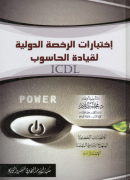
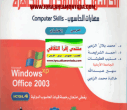
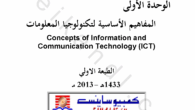


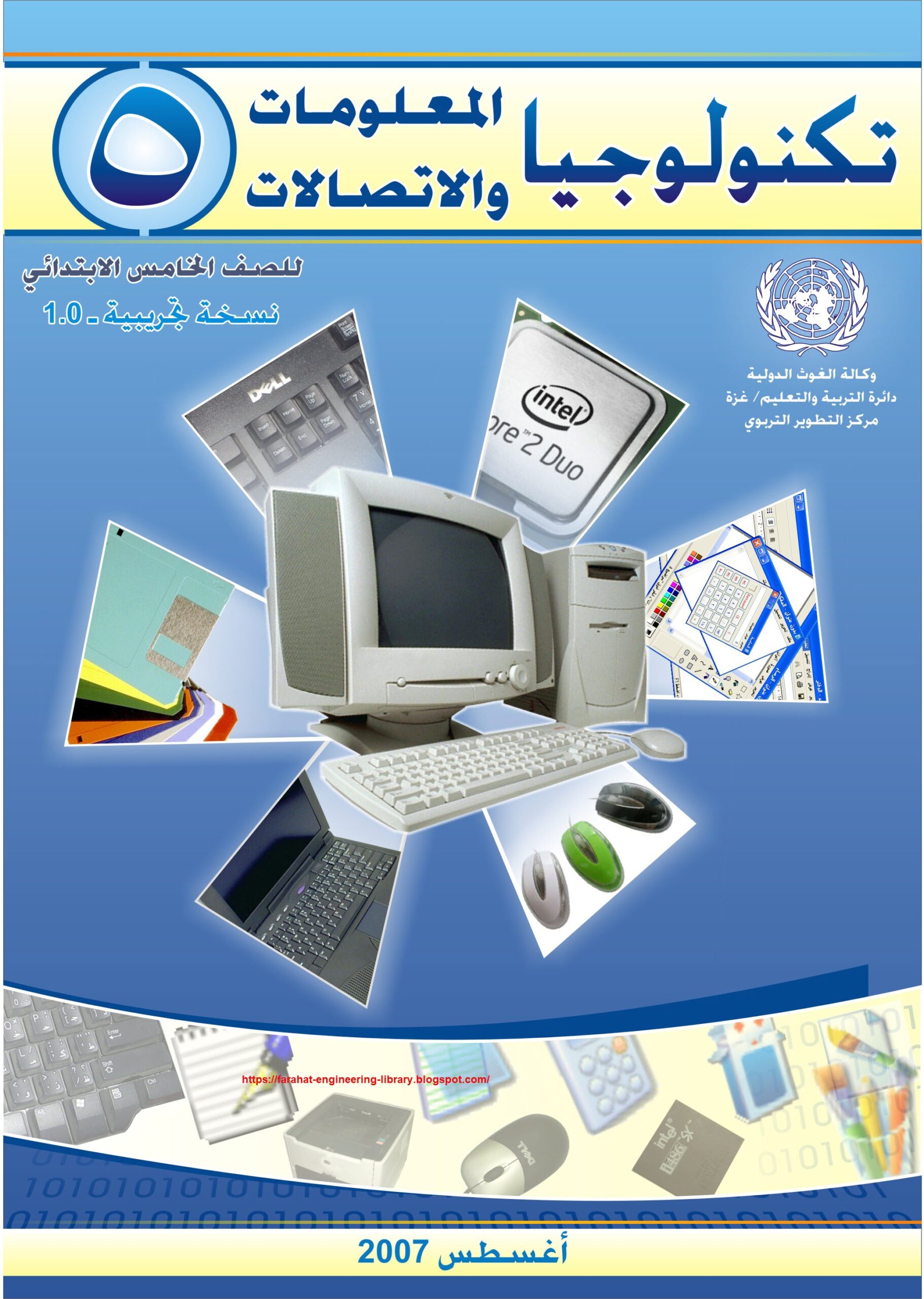


اترك تعليقاً